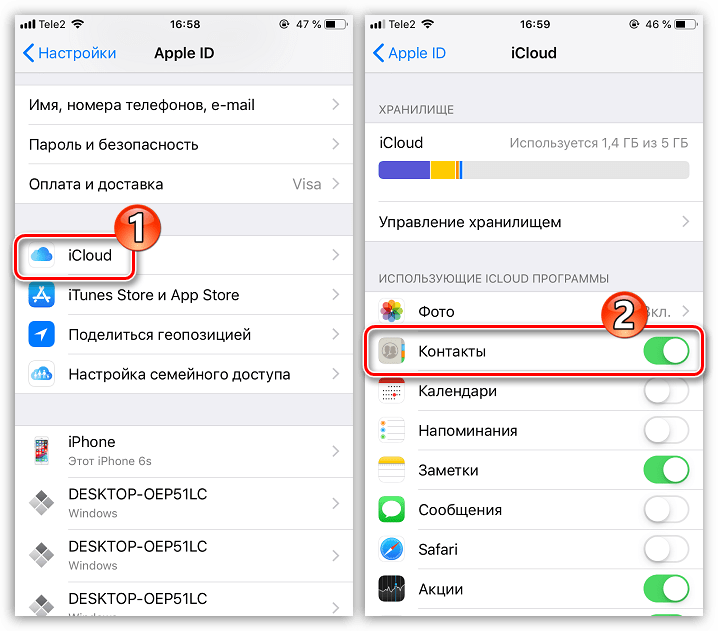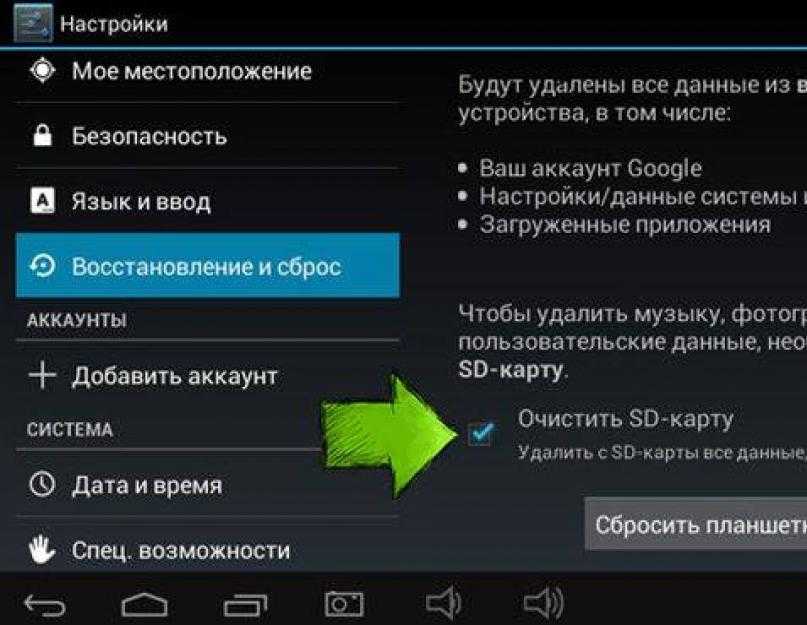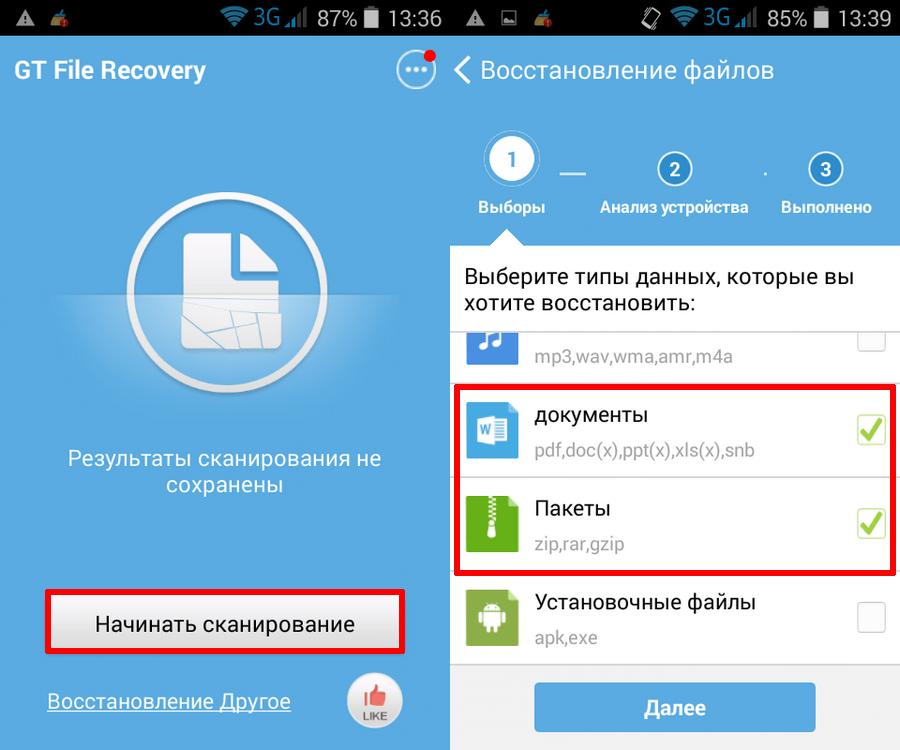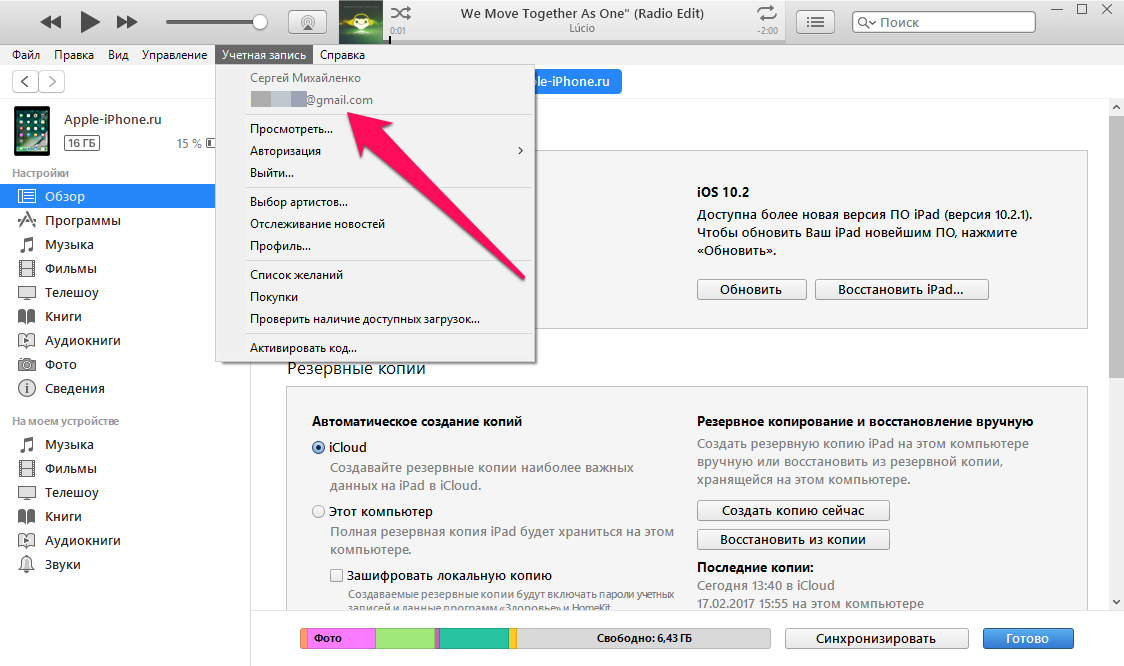Как восстановить удаленную музыку: Как восстановить удаленные аудиофайлы на Android
Содержание
Как восстановить удаленные аудиофайлы на Android
Потеря важного аудиофайла на телефоне, будь то любимая песня, запись важного разговора или голосовое сообщение от родного человека, – не самая приятная ситуация для любого пользователя. Причины могут быть самыми разнообразными: как случайными, когда удаление аудиозаписи происходит в результате программного сбоя, форматирования карты памяти, сброса телефона до заводских настроек, действия вредоносных программ, прерывания процесса передачи файлов на ПК или просто ошибочного нажатия на кнопку «Удалить»; так и преднамеренными, когда сам пользователь удаляет файл, а впоследствии осознает, что хотел бы его вернуть. В любом случае, восстановление удаленной аудиозаписи (или аудиозаписей) становится задачей первостепенной важности. В данной статье мы отобрали для Вас лучшие способы восстановить аудио файлы на Андроид, ориентируясь на критерий «качество-скорость».
- Способ 1. Восстановление аудио файлов из «Корзины»
- Способ 2.
 Восстановление аудио файлов с помощью UltData for Android Без Root
Восстановление аудио файлов с помощью UltData for Android Без Root - Способ 3. Другие программы для восстановления аудио файлов на Андроид с Root-правами
Способ 1. Восстановление аудио файлов из «Корзины»
Хотя приложение «Корзина» не установлена по умолчанию на телефонах Android, пользователи могут загрузить с магазина приложений программу Dumpster, которая выполняет аналогичные функции и позволяет при удалении файлов с телефона перемещать их во временное хранилище. Таким образом, если возникнет необходимость в восстановлении файлов, весь процесс пройдет быстро и просто. Однако обращаем Ваше внимание, что данный способ сработает лишь в том случае, если Вы установили данное приложение на Ваш смартфон еще до удаления аудиофайлов. Итак, при условии, что Вы скачали и установили на Ваш телефон Android приложение Dumpster, а после этого стерли нужный Вам аудиофайл, Вы можете легко восстановить его, выполнив следующие действия.
Чтобы успешно восстановить данные из «Корзины», важно найти в ней нужные файлы сразу же после обнаружения их пропажи на устройстве, т. к. после удаления данных из приложения они уже не будут подлежать восстановлению. Удалить файл из «Корзины» возможно выборочно, нажав на соответствующую кнопку внизу экрана либо выбрать опцию «Удалить все». Вы также можете настроить автоматическую очистку «Корзины», задав период (1 неделя/1 месяц/3 месяца), по истечении которого файлы будут безвозвратно стерты. Данная функция поможет своевременно очищать память устройства. Однако если Вы опасаетесь потерять важные файлы, Вы можете отключить ее и очищать Корзину только вручную
к. после удаления данных из приложения они уже не будут подлежать восстановлению. Удалить файл из «Корзины» возможно выборочно, нажав на соответствующую кнопку внизу экрана либо выбрать опцию «Удалить все». Вы также можете настроить автоматическую очистку «Корзины», задав период (1 неделя/1 месяц/3 месяца), по истечении которого файлы будут безвозвратно стерты. Данная функция поможет своевременно очищать память устройства. Однако если Вы опасаетесь потерять важные файлы, Вы можете отключить ее и очищать Корзину только вручную
Способ 2. Восстановление аудио файлов с помощью UltData for Android Без Root
Если программа «Корзина» не была изначально установлена на Вашем устройстве, для восстановления файлов Вам придется обратиться к специализированным программам, разработанным непосредственно для подобных случаев. В сети Интернет можно найти большое количество разнообразных утилит, как платных, так и бесплатных, которые отличаются друг от друга временем, затрачиваемым на восстановление файлов, удобством пользования программой, и, конечно же, степенью эффективности.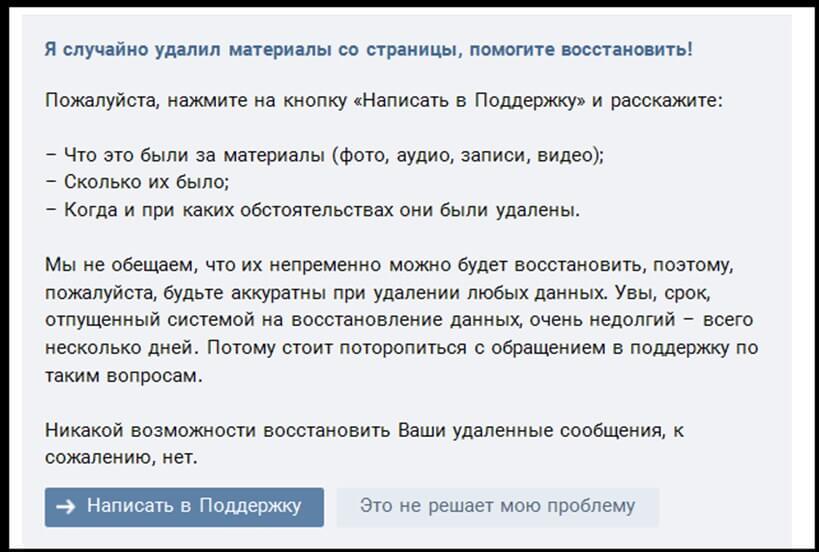 Одной из программ, показавшей высокие результаты во всех данных категориях является утилита UltData for Android от разработчика Tenorshare. Программа восстанавливает любой тип данных, включая аудиозаписи, на любых устройствах Android. Разобраться в ней достаточно легко, к тому же, программа сама приводит полезные подсказки и рекомендации в ходе процесса. А эффективность подтверждается многочисленными отзывами пользователей. Чуть больше о данной программе Вы можете узнать из краткого обзора, представленного ниже.
Одной из программ, показавшей высокие результаты во всех данных категориях является утилита UltData for Android от разработчика Tenorshare. Программа восстанавливает любой тип данных, включая аудиозаписи, на любых устройствах Android. Разобраться в ней достаточно легко, к тому же, программа сама приводит полезные подсказки и рекомендации в ходе процесса. А эффективность подтверждается многочисленными отзывами пользователей. Чуть больше о данной программе Вы можете узнать из краткого обзора, представленного ниже.
Как восстановить удаленные аудиозаписи на телефоне Android? Итак, ниже представлено руководство пользователя по работе с программой для восстановления удаленных аудио файлов на Андроиде.
Скачайте программу и установите на свой компьютер. Запустите программу и выберите «Восстановить данные Android».
Подключите устройство Android к компьютеру с помощью кабеля USB. Активируйте отладку по USB на вашем устройстве Android.
Выберите файлы «Аудио» и программа отобразит все восстанавливаемые аудио файлы после сканирования.

На экране результатов сканирования нажмите «Аудио» слева, и выберите нужные для восстановления, а затем нажмите «Восстановить» внизу.
- Выберите папку для сохранения восстановленных Аудио.
Способ 3. Другие программы для восстановления аудио файлов на Андроид с Root-правами
Восстановить удаленные аудио файлы можно также и на самом телефоне с использованием специальных программ. Из наиболее популярных можно перечислить такие приложения, как Disk Digger, Restoration, Undeleter, GT Recovery и др. Недостатком данного способа является необходимость наличия у владельца Android root-прав, т.е. доступа к учетной записи главного администратора. Существуют, конечно, версии данных программ, которые могут не требовать root-доступ, однако функционал таких версий может быть сильно ограничен. Root-права Вы можете получить также с помощью специальных программ, например, KingoRoot, однако Вы должны учитывать, что в данном случае Вы лишаетесь заводской гарантии на смартфон. Перечисленные нами программы в основном бесплатные, и их можно скачать в Google Play Market, хотя имеются и платные версии с расширенными возможностями. У всех подобных программ примерно одинаковый алгоритм действий восстановления файлов, поэтому Вы можете установить любое понравившееся Вам приложение и действовать по аналогии.
Перечисленные нами программы в основном бесплатные, и их можно скачать в Google Play Market, хотя имеются и платные версии с расширенными возможностями. У всех подобных программ примерно одинаковый алгоритм действий восстановления файлов, поэтому Вы можете установить любое понравившееся Вам приложение и действовать по аналогии.
- Шаг 1. Загрузите программу из магазина приложений и установите ее на Ваш смартфон с ОС Android.
- Шаг 2. После успешной установки на рабочем столе Вашего телефона нажмите на иконку приложения и запустите программу.
- Шаг 3. Выберите тип восстанавливаемых данных – «Аудио» и нажмите кнопку «Начать сканирование» для запуска сканирования телефона на предмет удаленных файлов данного типа.
- Шаг 4. Приложение выведет на экран Вашего андроида список удаленных аудиозаписей, где Вы можете либо восстановить все имеющиеся файлы, выбрав опцию «Восстановить», либо выборочно отметить аудиофайлы, необходимые Вам в данном конкретном случае.
Заключение
Итак, в данной статье Вы можете найти три эффективных способа, как восстановить удаленные аудио файлы на Андроиде в любой ситуации: при наличии «Корзины» на смартфоне или при ее отсутствии, с помощью ПК или на самом телефоне. Или восстановить удаленные аудио файлы без root с помощью Tenorshare UltData for Android. Тем не менее, не стоит забывать и о важности проведения профилактических мер: периодическом копировании данных на внешние носители или в облачные хранилища, создании резервной копии данных устройства, а также внимательном отборе удаляемых файлов.
Или восстановить удаленные аудио файлы без root с помощью Tenorshare UltData for Android. Тем не менее, не стоит забывать и о важности проведения профилактических мер: периодическом копировании данных на внешние носители или в облачные хранилища, создании резервной копии данных устройства, а также внимательном отборе удаляемых файлов.
Tenorshare UltData for Android
Лучшая программа для восстановления WhatsApp на Android без рута
- Восстановить удаленные сообщения WhatsApp на Samsung, Huawei, Xiaomi, OPPO без рута
- Восстановить фотографии, контакты, сообщения, видео и все, что вы потеряли
- Предварительный просмотр отдельного файла перед восстановлением данных
- Поддержка большинства телефонов и планшетов Android
Скачать Бесплатно
Скачать Бесплатно
Восстановить удаленные музыкальные файлы на Android
Ничто так не раздражает любителей музыки, по крайней мере, когда вы обнаруживаете, что одна или несколько ваших любимых песен отсутствуют в вашем плейлисте. Вы проверяете, не издевается ли над вами плеер, но нет, файл на самом деле пропал. Это может произойти по многим причинам, главной из которых является случайное удаление. Если у вас есть резервная копия всей вашей музыки, то решение так же просто, как просто восстановить резервную копию. Но если вы этого не сделали, вам нужна альтернатива.
Вы проверяете, не издевается ли над вами плеер, но нет, файл на самом деле пропал. Это может произойти по многим причинам, главной из которых является случайное удаление. Если у вас есть резервная копия всей вашей музыки, то решение так же просто, как просто восстановить резервную копию. Но если вы этого не сделали, вам нужна альтернатива.
В этой статье мы рассмотрим лучший способ восстановить потерянные музыкальные файлы на вашем устройстве Android. Начнем с того, где музыкальные файлы хранятся на вашем устройстве.
Как мы упоминали во вводной части этой статьи, если у вас нет резервной копии ваших музыкальных файлов, вам понадобится инструмент восстановления, который поможет вам их вернуть. На рынке так много инструментов для восстановления данных, но лучшим из них является Dr.Fone — Data Recovery (Android) . Это программное обеспечение предназначено для восстановления потерянных данных с устройства Android, даже если устройство каким-либо образом было повреждено. Некоторые из функций, которые делают его правильным выбором для вас, включают в себя;
Некоторые из функций, которые делают его правильным выбором для вас, включают в себя;
Dr.Fone — Восстановление данных (Android)
Восстановление удаленных/потерянных музыкальных файлов на смартфоне/планшете Android.
- Восстановите данные Android, отсканировав свой телефон и планшет Android напрямую.
- Предварительный просмотр и выборочное восстановление того, что вы хотите, с вашего телефона и планшета Android.
- Поддержка различных типов файлов, включая WhatsApp, сообщения и контакты, фотографии, видео, аудио и документы.

- Восстанавливайте удаленные музыкальные файлы только в том случае, если устройство имеет root-права или более раннюю версию, чем Android 8.0.
Доступно на: Windows
Начать загрузку
3981454 человека скачали его
Как использовать Dr.Fone для восстановления удаленной музыки
Следуйте этим очень простым шагам, чтобы использовать Dr Fone для Android для восстановления потерянной музыки с вашего устройства Android.
Шаг 1: Начните с загрузки и установки Dr.Fone на свой компьютер. Запустите программу, а затем подключите устройство к компьютеру с помощью USB-кабеля.
Шаг 2: Если вы не включили отладку по USB на своем устройстве, вы получите запрос на это сейчас. Если вы уже сделали это, вы можете пропустить этот шаг.
Если вы уже сделали это, вы можете пропустить этот шаг.
Шаг 3: В следующем окне выберите тип файла, который вы хотите восстановить. В этом случае, поскольку мы потеряли музыку, нам нужно выбрать «Аудио» из представленных вариантов.
Шаг 4: Нажмите «Пуск», и программа начнет анализ и сканирование вашего устройства. Вы можете использовать стандартный режим сканирования, который быстрее, или расширенный режим.
Шаг 5: подождите некоторое время, пока Dr Fone завершит сканирование вашего устройства. Этот процесс может занять некоторое время в зависимости от объема данных на вашем устройстве. Если на вашем устройстве есть запрос на авторизацию суперпользователя, нажмите «Разрешить», чтобы продолжить.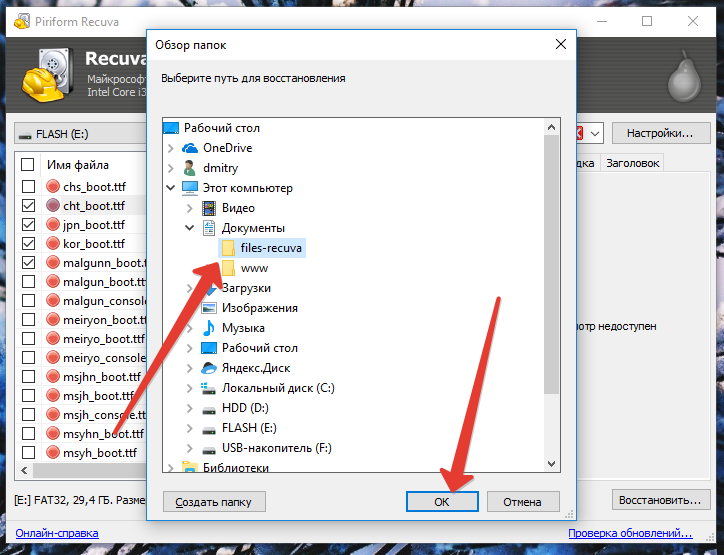
Шаг 6: После завершения сканирования вы должны увидеть данные, которые нашел Dr Fone, в следующем окне. Выберите музыкальные файлы, которые вы потеряли и хотите восстановить, а затем нажмите «Восстановить», чтобы сохранить их на свой компьютер. Затем вы можете перенести эти файлы на свое устройство.
Начать загрузку Начать загрузку
Если удаленная музыка была на вашей SD-карте, выполните эти очень простые шаги, чтобы восстановить файлы.
Шаг 1: Запустите Dr.Fone, а затем подключите SD-карту к компьютеру с помощью автомобильного SD-ридера.
Шаг 2: Программа должна обнаружить SD-карту. Выберите его, а затем нажмите «Далее», чтобы продолжить.
Выберите его, а затем нажмите «Далее», чтобы продолжить.
Шаг 3: Выберите режим сканирования. Вы можете выбрать между расширенным и стандартным режимом сканирования и нажать «Далее», чтобы продолжить.
Шаг 4: Программа начнет сканирование вашей SD-карты. Дайте когда-нибудь.
Шаг 5: После завершения сканирования выберите музыкальные файлы, которые вы хотите восстановить, и нажмите «Восстановить».
Таким образом, вы вернете все свои недостающие музыкальные файлы.
Начать загрузку Начать загрузку
4 метода восстановления удаленных или утерянных музыкальных файлов
Несмотря на появление онлайн-сервисов потоковой передачи музыки и интернет-радио, многие люди предпочитают загружать музыку для прослушивания в автономном режиме. Более того, есть много песен и исполнителей, чья музыка просто недоступна в Интернете, что делает офлайн-музыкальные библиотеки очень актуальными даже сегодня.
Более того, есть много песен и исполнителей, чья музыка просто недоступна в Интернете, что делает офлайн-музыкальные библиотеки очень актуальными даже сегодня.
Единственная проблема с хранением вашей музыки в автономном режиме, будь то на вашем компьютере или мобильном устройстве, заключается в том, что вы можете потерять доступ к вашим файлам практически в любой момент из-за простой ошибки пользователя или гораздо менее простого аппаратного сбоя.
Можно ли восстановить музыкальные файлы?
Вообще говоря, можно восстановить музыкальных файлов . Когда вы удаляете музыкальный файл, это все равно, что выбрасывать лист бумаги в мусорное ведро. Лист бумаги не растворяется в воздухе волшебным образом, как только вы его отпускаете. Вместо этого он сидит в мусорном ведре, пока вы не вынесете мусор и не сделаете его чьей-то проблемой. До тех пор вы можете взять лист бумаги в любой момент.
Во многих случаях восстановить утерянные музыкальные файлы так же просто, как достать лист бумаги из мусорного бака.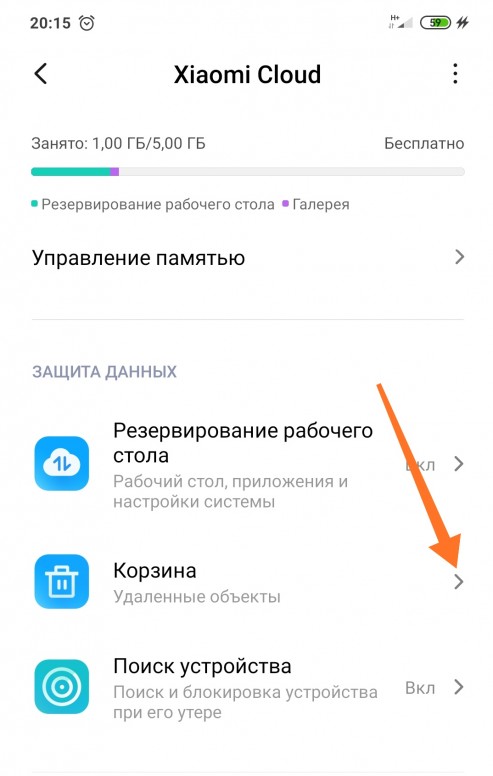 В остальных случаях потерянные музыкальные файлы можно восстановить только с помощью специальной программы для восстановления данных. Вне зависимости от того, какой сценарий восстановления данных вам необходимо решить, описанные ниже три простых метода гарантированно помогут вам восстановить утерянные музыкальные файлы.
В остальных случаях потерянные музыкальные файлы можно восстановить только с помощью специальной программы для восстановления данных. Вне зависимости от того, какой сценарий восстановления данных вам необходимо решить, описанные ниже три простых метода гарантированно помогут вам восстановить утерянные музыкальные файлы.
4 Методы восстановления удаленных музыкальных файлов
Метод №1: Корзина
Операционная система Windows поставляется с областью временного хранения файлов, которые были удалены пользователем, но еще не окончательно стерты из файловой системы, называемой корзиной.
Для восстановления удаленных музыкальных файлов из Корзины:
Операционная система macOS также имеет собственное временное хранилище для файлов, которые были удалены пользователем, но еще не окончательно стерты из файловой системы, Папка для мусора.
Чтобы восстановить из него удаленные музыкальные файлы:
Метод №2: Профессиональные инструменты восстановления данных
Не все удаленные файлы попадают в Корзину или Корзину. Когда вы удаляете файлы в Windows с помощью команды SHIFT + DELETE , файлы вообще не перемещаются в корзину. Вместо этого занимаемое ими место на жестком диске помечается как неиспользуемое, и они становятся скрытыми от операционной системы. Вы можете добиться того же, используя Опция + Команда + Удалить последовательность нажатий клавиш на компьютерах Mac.
Когда вы удаляете файлы в Windows с помощью команды SHIFT + DELETE , файлы вообще не перемещаются в корзину. Вместо этого занимаемое ими место на жестком диске помечается как неиспользуемое, и они становятся скрытыми от операционной системы. Вы можете добиться того же, используя Опция + Команда + Удалить последовательность нажатий клавиш на компьютерах Mac.
Конечно, случайное удаление музыкальных файлов таким образом маловероятно, но многие люди имеют опыт работы со случайным форматированием :
Жесткий диск;
USB-накопитель;
Карта памяти.
Вы также можете потерять свои музыкальные файлы в результате критического аппаратного или программного сбоя .
Всякий раз, когда вы не можете восстановить музыкальные файлы, просто восстановив их из корзины или корзины, вам понадобится мощное программное средство для восстановления данных, такое как Disk Drill вам в помощь.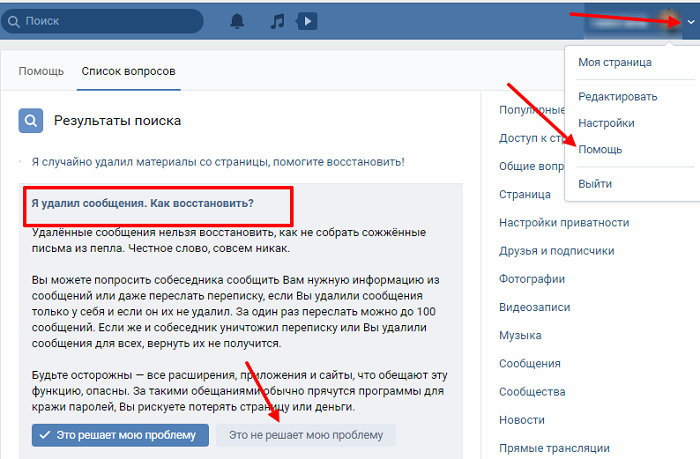 Благодаря нескольким мощным алгоритмам восстановления данных, Disk Drill может восстанавливать музыкальные файлы даже с неисправных и ненадежных устройств хранения и поддерживает широкий спектр форматов музыкальных файлов, включая MP3, MIDI, AAC, M4A, FLAC, WAV, WMA, Ogg Vorbis, ALAC, AIFF и другие.
Благодаря нескольким мощным алгоритмам восстановления данных, Disk Drill может восстанавливать музыкальные файлы даже с неисправных и ненадежных устройств хранения и поддерживает широкий спектр форматов музыкальных файлов, включая MP3, MIDI, AAC, M4A, FLAC, WAV, WMA, Ogg Vorbis, ALAC, AIFF и другие.
Чтобы восстановить удаленные файлы MP3 с помощью Disk Drill:
- Загрузите, установите и запустите Disk Drill.
- После получения необходимых разрешений и настройки параметров вы можете приступить к восстановлению потерянных данных.
- Выберите диск или внешнее запоминающее устройство, с которого вы хотите восстановить музыкальный файл.
- Вы можете выбрать предпочтительный метод восстановления из двух вариантов: Quick Scan или Deep Scan . По умолчанию выбран вариант All Recovery Methods .
- Теперь нажмите Поиск потерянных данных . Пока Disk Drill сканирует выбранный вами диск, у вас есть возможность предварительно просмотреть файлы и отфильтровать результаты поиска.
 Вы также можете приостановить, сохранить или возобновить сканирование в любое время.
Вы также можете приостановить, сохранить или возобновить сканирование в любое время. - После завершения сканирования выберите файлы MP3, которые вы хотите восстановить.
- Выберите место для папки восстановления. Наконец, нажмите Восстановить .
Disk Drill упрощает процесс восстановления файлов и позволяет эффективно и без проблем восстанавливать файлы MP3. Более того, Disk Drill может восстанавливать сотни файлов других форматов практически с любого устройства хранения. Он поставляется с несколькими полезными дисковыми инструментами, которые помогут вам избежать потери музыкальных файлов в будущем. Другими словами, Disk Drill — отличный выбор для всех видов задач по восстановлению данных, а не только для восстановления MP3.
Метод № 3: Восстановление данных с помощью другого инструмента:
Еще один инструмент восстановления данных, о котором вы должны знать, чтобы восстановить удаленные файлы MP3 и другие форматы музыкальных файлов, — это TestDisk .
Цель TestDisk — восстановить потерянные разделы и сделать незагрузочных дисков снова загрузочными . Этот удобный инструмент восстановления данных с открытым исходным кодом распространяется на условиях Стандартной общественной лицензии GNU и имеет функции как для новичков, так и для экспертов.
TestDisk поддерживает:
- Windows;
- МакОС,
- Линукс,
- ДОС,
- FreeBSD,
- NetBSD,
- OpenBSD,
- СанОС.
К сожалению, он не так прост в использовании, как Disk Drill, поэтому мы рекомендуем вам прочитать официальное руководство, чтобы узнать, как восстановить потерянные или удаленные музыкальные файлы с помощью TestDisk.
Метод № 4: восстановление файлов из резервных копий
Если вы храните резервные копии своих файлов, вы можете попытаться восстановить удаленные или потерянные музыкальные файлы с помощью облачных резервных копий или внешнего диска. Хорошо создавать такие резервные копии, так как они могут быть полезны в неожиданных ситуациях потери данных, таких как формат устройства , повреждение устройства хранения и т. д.
Хорошо создавать такие резервные копии, так как они могут быть полезны в неожиданных ситуациях потери данных, таких как формат устройства , повреждение устройства хранения и т. д.
Однако, если у вас нет резервных копий, нет необходимости волноваться. В ваших компьютерных системах есть некоторые функции аварийного резервного копирования, которые помогут вам восстановить вашу музыку. Вы можете включить опцию «История файлов» на своем ПК или получить доступ к Time Machine на своем Mac для восстановления файлов MP3.
Восстановление файлов MP3 с помощью истории файлов Windows:
- Откройте вкладку поиска Windows и введите Восстановите файлы с помощью истории файлов . Он перенаправит вас в панель управления.
- Убедитесь, что опция История файлов включена. Если этот параметр отключен, выберите внутренний или внешний диск для резервного копирования всей вашей информации и данных.
- Теперь выберите параметр Восстановить личные файлы .

- Просмотрите доступные резервные копии или музыкальную папку и найдите файлы MP3, которые вы хотите восстановить.
- Найдя нужные файлы, нажмите зеленую кнопку «Восстановить». После этого ваш файл будет восстановлен в исходное место.
Восстановление файлов MP3 с помощью Mac Time Machine:
- Открыть центр внимания [ CMD + пробел ]. Теперь введите Time Machine .
- Перейдите по папкам, чтобы найти файл MP3 из локальных резервных копий.
- После выбора файла нажмите «Восстановить ».
Как избежать потери музыкальных файлов
Чтобы избежать потери музыкальных файлов в будущем, вам следует регулярно создавать резервные копии вашей музыкальной библиотеки и включать защиту данных в Disk Drill . Чтобы быть более конкретным, вы должны включить Recovery Vault и Guaranteed Recovery, которые представляют собой два разных способа избежать потери данных в будущем, поддерживаемых Disk Drill.
Гарантированное восстановление , с другой стороны, фактически сохраняет полные копии всех удаленных файлов. Имейте в виду, что гарантированное восстановление поддерживается только версией Disk Drill для Mac.
Заключение
Потерять любимую музыку всегда ужасно, независимо от того, как это произошло. К счастью, не всем сценариям потери данных суждено закончиться плохо. Если у вас есть правильный инструмент для восстановления данных, вероятность того, что вы снова увидите свои файлы, высока.
🔰Disk Drill — наш любимый инструмент для восстановления данных, потому что он скрывает всю сложность восстановления данных за одной кнопкой . Несмотря на профессиональные результаты, Disk Drill не так дорог, как профессиональные услуги по восстановлению данных, и есть даже бесплатная версия, которую вы можете использовать для восстановления до 500 МБ данных без каких-либо ограничений.
FAQ
Как вернуть удаленную музыку?
Самый эффективный способ восстановить удаленную музыку с вашего устройства Windows или Mac — использовать профессиональное программное обеспечение, такое как Disk Drill.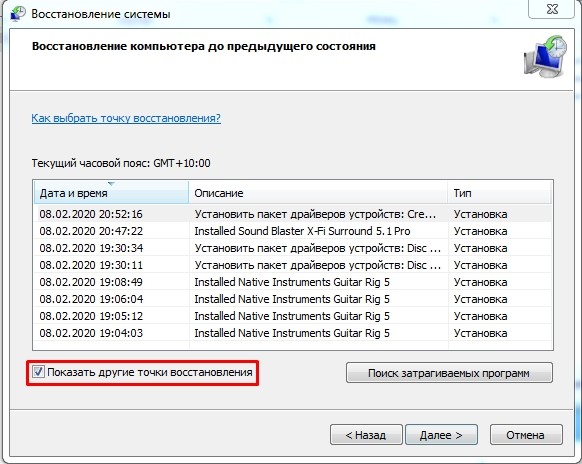
Вы можете восстановить свои музыкальные файлы с помощью Disk Drill, выполнив следующие действия:
- Загрузите и установите Disk Drill на свой компьютер.
- Найдите диск, с которого вы хотите восстановить музыкальные файлы, и нажмите Поиск потерянных данных .
- После завершения сканирования вы можете просмотреть файлы, которые хотите восстановить.
- Теперь нажмите Восстановить , чтобы восстановить файлы.
Могу ли я восстановить удаленные аудиофайлы?
Да, существует несколько способов восстановления аудиофайлов в системах Windows и Mac. Вот некоторые из них:
- Восстановление из корзины или корзины Mac.
- Восстановление с помощью профессионального программного обеспечения, такого как Disk Drill.
- Восстановление файлов из бесплатного программного обеспечения, такого как TestDisk.
- Восстановление из истории файлов Windows или Mac Time Machine.

- Восстановление из внешних или облачных решений для резервного копирования.
Как мне найти свою фонотеку?
Вы можете найти свою музыкальную библиотеку в Windows, перейдя в проводник или по следующему пути:
C:\Users\
Если вы пользователь Mac, вы можете создать всю свою музыкальную библиотеку доступны на всех ваших устройствах, если вы вошли в систему с одним и тем же Apple ID. Вот как вы можете получить доступ к своей библиотеке через ПК:
- Перейдите в приложение Apple Music на Mac и выберите Музыка > Настройки .
- Нажмите «Общие», затем выберите параметр Sync Library .
- Если вы не видите эту опцию, убедитесь, что вы вошли в систему со своим Apple ID.
- Теперь вы сможете легко получить доступ к своей музыкальной библиотеке. Убедитесь, что вы делаете резервные копии своей музыки как на Windows, так и на Mac, чтобы защитить свои файлы в случае непредвиденной потери данных.

Как восстановить звук из видео?
Если в ваших видео есть проблемы со звуком, вы можете использовать следующие методы, чтобы попытаться заставить их работать:
- Убедитесь, что все ваши звуковые драйверы обновлены, если есть проблемы со звуком в видео. Перейдите к Настройки > Обновление и безопасность > Центр обновления Windows > Проверить наличие обновлений .
- Возможно, ваш звук не воспроизводится, потому что вы не загрузили соответствующий кодек. Поэтому убедитесь, что вы обновляете свою библиотеку кодеков.
- Если эти два метода не работают, вы можете использовать онлайн-конвертер для преобразования видеофайла в файл MP3. Это поможет вам извлечь звук из видео простым способом.
Как восстановить удаленные музыкальные файлы с Android и iPhone
Музыка чрезвычайно важна в жизни многих людей. Возможно, у вас в телефоне есть несколько песен, которые вам нужно слушать, чтобы пережить день. Возможно, ваш телефон — единственное место, где вы храните эти музыкальные файлы.
Возможно, ваш телефон — единственное место, где вы храните эти музыкальные файлы.
Как бы вы ни были осторожны со своим телефоном, есть шанс, что в какой-то момент вы столкнетесь с дилеммой восстановить удаленные песни с вашего устройства. Не паникуйте, если вы только что заметили, что некоторые из ваших лучших мелодий просто исчезли с вашего телефона. Мы собираемся показать вам, как вернуть их с помощью отличного программного обеспечения для восстановления.
Ваши музыкальные файлы могли быть удалены несколькими способами.
- Такие ситуации, как незавершенное или прерванное обновление системы или неудачный взлом джейлбрейка , могут привести к потере данных, которые вполне могут оказаться вашей ценной музыкальной коллекцией.
- Возможно, вы получили повреждений водой или разбили экран.
- Возможно, вам придется взять на себя ответственность и признать, что вы сами удалили файлы и поняли это только после того, как вы нажали на кнопку.

Первое правило , которому нужно следовать , если вам нужно восстановить удаленные музыкальные файлы с SD-карты или внутренней памяти телефона, прекратить использование телефона . Закройте все приложения и выключите телефон , пока не сможете выполнить восстановление данных. Это даст вам наилучшие шансы на успех, ограничив любую системную перезапись ваших музыкальных файлов.
Восстановление удаленной музыки с устройства Android в Mac OS X
Disk Drill — это инструмент для восстановления удаленных музыкальных файлов с устройства Android на компьютере Mac. Вы можете загрузить бесплатную версию и посмотреть, какие файлы можно восстановить, прежде чем покупать полную версию.
Действия по восстановлению удаленных файлов:
- Загрузите, установите и запустите Disk Drill.
- Получите root права на свое устройство , следуя инструкциям для вашей конкретной модели устройства Android.

- Подключите устройство Android к компьютеру Mac с помощью USB-кабеля. Он может отображаться как устройство MTP. На этом этапе вам необходимо включить отладку по USB на вашем Android-устройстве.
- Разрешить Disk Drill подключаться к вашему устройству , предоставив ему разрешение и ответив на любые запросы, связанные с доступом.
- Найдите свое устройство в списке Android-устройств и выберите место хранения, где находились файлы до удаления. Нажмите кнопку Поиск потерянных данных и позвольте Disk Drill выполнить поиск файлов, которые можно восстановить.
- Фильтрация аудиофайлов для минимизации времени сканирования. По завершении инструмент предоставит вам список файлов, которые можно восстановить. Идите вперед и восстановите файлы, которые вы хотите.
Disk Drill работает с большинством устройств Android и является отличным вариантом, если вы потеряли некоторые важные музыкальные файлы.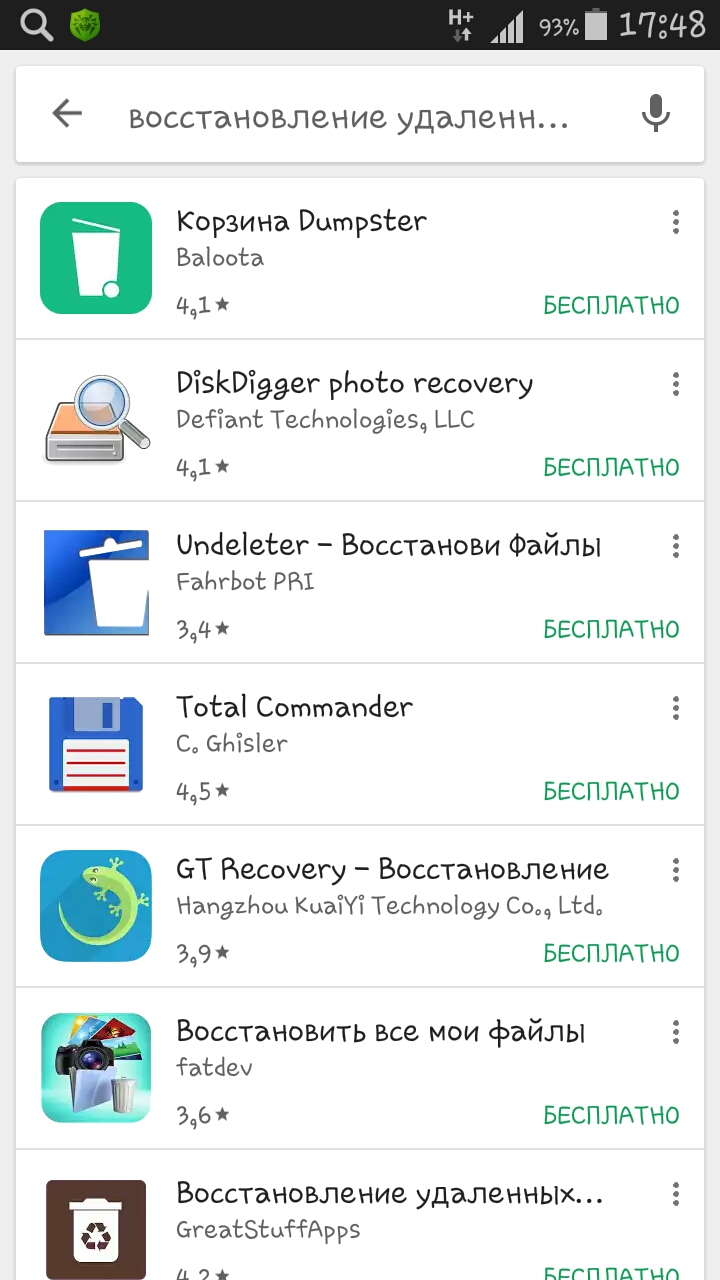
Восстановление удаленной музыки с устройства Android в Windows
Устройства Android стали чрезвычайно популярными в последние годы. Хотя каждое Android-устройство имеет фирменный интерфейс, расположение ваших музыкальных и аудиофайлов более или менее одинаково. Однако могут быть ситуации, когда вы в конечном итоге потеряете эти файлы. В таких случаях есть несколько доступных решений для восстановления удаленных музыкальных файлов с устройства Android.
Способ № 1: Использование стороннего приложения
Если вам нужно восстановить удаленную музыку с устройства Android с помощью компьютера с Windows, PhoneRescue может быть правильным решением. Он может упростить восстановление из резервной копии iTunes или iCloud, но также предлагает возможность восстановления непосредственно с устройства.
Вот шаги, которые нужно использовать при восстановлении непосредственно с вашего устройства Android:
- Загрузите PhoneRescue с этого сайта.

- Установите и запустите программу.
- Подключите устройство к компьютеру через USB-кабель.
- Выберите Музыка для выбора музыкальных файлов, а затем Далее .
- Выберите музыкальные файлы, которые вы хотите восстановить, и нажмите кнопку Загрузить на компьютер .
Способ № 2. Восстановление музыки с помощью существующей резервной копии
Если у вас есть привычка создавать резервные копии данных на персональном компьютере или ноутбуке, самый простой способ восстановить удаленные музыкальные файлы — получить доступ к резервной копии. Вы можете использовать этот метод, чтобы восстановить нужные файлы на вашем телефоне Android в мгновение ока. Просто выполните следующие действия:
- Сначала подключите телефон к компьютеру с помощью USB-кабеля.
- Теперь отфильтруйте доступные данные и выберите аудиофайлы, которые вы хотите восстановить.

- Скопируйте и вставьте музыкальные файлы в папку с файлами Android.
💾 Информация: Некоторые телефоны Android имеют облачные сервисы, которые помогут вам с резервным копированием данных. Если вы в конечном итоге потеряете свои музыкальные файлы, вы можете использовать эту функцию для восстановления удаленных музыкальных файлов на вашем устройстве Android.
Способ № 3: восстановление музыки с помощью Google Диска
Если вы хотите восстановить удаленные аудиофайлы без использования стороннего программного обеспечения, убедитесь, что ваши медиафайлы синхронизированы с вашей учетной записью Google.
Google Диск предоставляет пользователям около 15 ГБ свободного места для хранения. Вам нужно будет загрузить свои музыкальные файлы в свою учетную запись на диске. Как только это будет сделано, вы сможете быстро восстановить удаленные или потерянные аудиофайлы. Выполните следующие шаги, чтобы восстановить файлы через Google Диск:
- Откройте приложение Google Диск на своем смартфоне.

- Войдите на Диск со своей учетной записью Google и найдите музыкальные файлы, которые хотите восстановить.
🗑️ Быстрый совет . Кроме того, вы даже можете восстановить музыкальные файлы из папки «Корзина» на Google Диске. Перейдите в указанную папку, выберите файлы, которые вы хотите вернуть, и нажмите кнопку «Восстановить», чтобы завершить процесс!
Метод №4: восстановление музыки с SD-карты
Многие телефоны Android позволяют пользователям расширять память телефона с помощью SD-карты, если у них заканчивается внутреннее пространство. Если вы создали резервную копию данных на внешней карте памяти, вы можете восстановить потерянные или удаленные музыкальные файлы, выполнив несколько быстрых шагов. Это:
- Сначала вставьте SD-карту в устройство Android.
- Перейдите в папку, в которой вы сохранили свои музыкальные файлы.
- Напрямую скопируйте музыкальные данные в папку с вашего Android-устройства.

Восстановление удаленной музыки с устройств iOS на любой платформе
Хотя программное обеспечение для восстановления данных может восстанавливать многие типы данных, удаленных с устройства iOS, музыкальные файлы создают некоторые серьезные проблемы .
Хотя теоретически с файлами следует обращаться так же, как и с любыми другими данными, их нельзя восстановить с помощью тех же процедур восстановления данных .
Метод №1: использование средства восстановления данных
Например, используя Disk Drill, вы можете восстановить файлы с помощью этой базовой процедуры восстановления файлов:
- Загрузите, установите и запустите Disk Drill.
- Подключите устройство iOS к компьютеру с помощью USB-кабеля. Примите сообщение Trust this computer на устройстве, если оно появится.
- Выберите устройство iOS из списка дисков.
- Нажмите на Поиск потерянных данных , чтобы начать процесс сканирования.

- Выберите файлы , которые вы хотите восстановить, установив флажки слева от их имен.
- Выберите папку , в которую вы хотите восстановить файлы, в раскрывающемся списке Восстановить в .
- Нажмите кнопку Восстановить и позвольте приложению восстановить ваши музыкальные файлы.
К сожалению, многочисленные тесты, проведенные нашей командой, показали, что 9Музыкальные файлы 0007 не входят в число тех, которые можно восстановить этим методом. Это может быть связано с тем, что доступ к музыкальным файлам на устройстве iOS, которое не было взломано, затруднен.
Вы также будете разочарованы, если попытаетесь восстановить удаленные музыкальные файлы из резервной копии iCloud или iTunes. Apple не включает музыкальные файлы в этих типов резервных копий .
Ваши варианты восстановления ограничены:
- Повторная загрузка музыки из iTunes;
- Копирование на ваше устройство из исходного местоположения.

Вы можете использовать Disk Drill для восстановления существующих музыкальных файлов с устройства iOS, которое перестало нормально работать. В этих случаях вы можете восстановить музыку в виде файлов MP3, хотя они не будут иметь своих первоначальных названий.
Вам потребуется:
- Выполните ранее определенные шаги, чтобы выполнить это восстановление.
- При выборе данных для восстановления выберите категорию Другие файлы и отфильтруйте mp3, чтобы восстановить музыку.
- Вручную переименовать файлы после восстановления.
Способ № 2. Восстановление удаленных песен из iTunes
Существует два способа восстановления музыки из iTunes. Вы можете либо повторно загрузить файлы, если они пропали, либо найти музыку в резервной копии iTunes. Давайте рассмотрим оба метода один за другим.
Повторная загрузка удаленной музыки
Преимущество покупки музыки в iTunes заключается в том, что она всегда остается в Apple Cloud.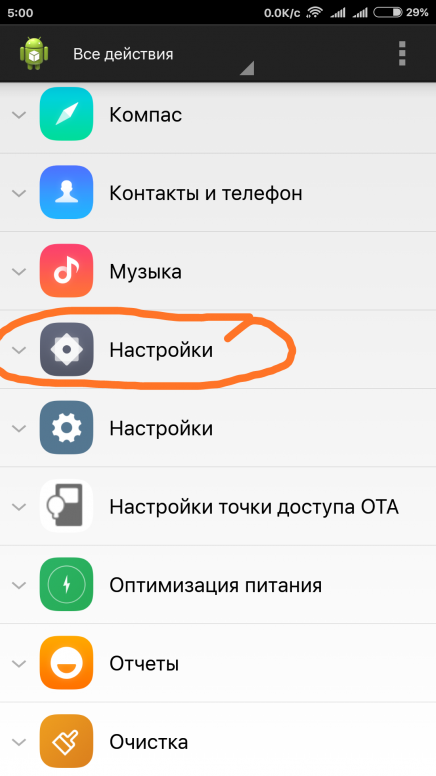 Даже если вы обновите свое устройство или непреднамеренно удалите музыкальные файлы на своем телефоне, вы можете получить доступ к iTunes Store и повторно загрузить песни. Шаги:
Даже если вы обновите свое устройство или непреднамеренно удалите музыкальные файлы на своем телефоне, вы можете получить доступ к iTunes Store и повторно загрузить песни. Шаги:
- Запустите iTunes на своем компьютере и войдите в свою учетную запись Apple.
- Перейти к iTunes Store > Куплено .
- Теперь выберите опцию Нет в моей библиотеке и выберите песни, которые вы хотите восстановить.
- Нажмите Загрузить , чтобы начать загрузку файлов.
💡Опция , которой нет в моей библиотеке , позволяет выбирать музыку, которой нет на вашем устройстве, а не загружать всю вашу музыкальную коллекцию.
Восстановление с помощью iTunes Backup
Если вы не приобрели песни в магазине iTunes, у вас все еще есть возможность восстановить удаленную музыку с вашего iPhone. Хотя этот метод восстанавливает всю вашу резервную копию, попробовать стоит. Следуйте этому подробному руководству, чтобы вернуть свои песни через резервную копию iTunes:
- Подключите iPhone к компьютеру и запустите iTunes.

- Нажмите Музыка под сведениями о вашем устройстве iOS.
- Теперь снимите флажок Синхронизировать музыку и выберите между Вся музыкальная библиотека или Выбранные плейлисты, исполнители, альбомы и жанры .
Метод № 3: восстановление удаленных песен на iPhone через iCloud
Еще один метод, который можно использовать для восстановления удаленной музыки с iPhone, — это резервное копирование iCloud. Вы можете использовать эту опцию, если ваша основная резервная копия — iCloud. Выполните следующие действия, чтобы восстановить музыку на устройстве iOS:
☁️ Внимание! . Имейте в виду, что восстановление музыки из данных с помощью резервной копии iCloud удалит все существующие данные с вашего iPhone. Мы настоятельно рекомендуем вам сделать резервную копию данных вашего iPhone, если вы хотите использовать этот метод.
- Сначала перезагрузите iPhone. Перейдите к Настройки > Общие > Сброс > Сброс всего содержимого и настроек .

- Теперь настройте свой iPhone в соответствии с данными инструкциями.
- Перейдите в раздел App & Data , выберите Восстановить из iCloud и войдите в свою учетную запись iCloud.
- Выберите резервную копию, в которой будет вся ваша музыка, и нажмите Восстановить из iCloud , чтобы завершить процесс.
Защита ваших музыкальных файлов
Как показано в предыдущем обсуждении, резервное копирование музыкальных файлов дает некоторые преимущества, если они важны для вас. В случае, если вы потеряли какую-то музыку и по какой-то причине не сделали ее резервную копию, полезно знать, что есть инструменты , такие как Disk Drill , которые могут помочь вам вернуть эти мелодии на устройства Android, где вы можете слушать их в любое время.
Дальнейшие действия могут быть направлены на адекватную защиту музыки на ваших устройствах iOS . Как отмечалось выше, удаленные музыкальные файлы невозможно восстановить с помощью программного обеспечения для восстановления данных. Мы предлагаем вам воспользоваться следующим инструментом для защиты вашей библиотеки музыкальных файлов.
Мы предлагаем вам воспользоваться следующим инструментом для защиты вашей библиотеки музыкальных файлов.
Помощник MobiKin для iOS — это , который упрощает сохранение музыкальных файлов с вашего iPhone на компьютер, где они могут храниться и оставаться доступными для восстановления при необходимости. Версии этого инструмента работают на платформах Mac и Windows . Доступна бесплатная загрузка, чтобы вы могли попробовать продукт и посмотреть, соответствует ли он вашим потребностям.
Вот простые шаги, которые вы выполняете с помощью инструмента для защиты ваших музыкальных файлов:
- Подключите свой iPhone на свой компьютер и доверяйте компьютеру, на котором работает MobiKin Assistant.
- После получения доверия нажмите продолжить в приложении MobiKin.
- Коснитесь категории Музыка на левой панели навигации и прослушайте песни на своем iPhone. Выберите файлы , которые вы хотите переместить, и нажмите Экспорт , чтобы действительно переместить файлы.

После экспорта музыкальных файлов с вашего устройства iOS они, очевидно, будут в большей безопасности, чем если бы у вас была только одна их копия на вашем iPhone или iPad. Кроме того, файлы могут быть восстановлены в случае потери данных на компьютере, где находится музыка, с помощью программного обеспечения для восстановления данных , такого как Disk Drill .
Заключение
В этой статье вы узнаете о различных стратегиях, которые помогут вам восстановить удаленную музыку с вашего iPhone или Android-устройства. Неважно, случайно ли вы удалили свои песни или потеряли их; вы можете выбрать метод восстановления, который лучше всего подходит для вас. Но не забудьте сделать резервную копию ваших музыкальных файлов и других данных, чтобы избежать подобной ситуации в будущем!
FAQ
Как восстановить удаленную музыку из iTunes?
Вы можете восстановить удаленную музыку через iTunes, если вы являетесь пользователем iPhone. Если вы приобрели музыку в магазине iTunes, вы можете загрузить ее повторно. Однако, если вы удалили с устройства не купленную музыку, вы можете восстановить данные с помощью резервной копии iTunes. Шаги:
Если вы приобрели музыку в магазине iTunes, вы можете загрузить ее повторно. Однако, если вы удалили с устройства не купленную музыку, вы можете восстановить данные с помощью резервной копии iTunes. Шаги:
- Подключите ваш iPhone к компьютеру и запустите iTunes.
- Нажмите Музыка под сведениями о вашем устройстве iOS.
- Снимите флажок Синхронизировать музыку и выберите между Вся музыкальная библиотека или Выбранные плейлисты, исполнители, альбомы и жанры .
- Нажмите кнопку «Синхронизировать» в правом нижнем углу, чтобы восстановить удаленную музыку на вашем iPhone.
Как найти недавно удаленную музыку в Apple Music?
Хотя в Apple Music нет недавно удаленной папки, вы можете синхронизировать свои песни из музыкальной библиотеки iCloud или iTunes обратно в корзину. Таким образом, вы просто перетаскиваете их обратно в iTunes или Music.
Вот как включить музыкальную библиотеку iCloud, чтобы вернуть недавно удаленную музыку:
- Перейдите к Настройки > Музыка > Музыкальная библиотека iCloud > Включить музыку iCloud .

- Запустите приложение Apple Music и подождите, пока ваше устройство будет синхронизировано.
- Теперь вы сможете создать плейлист «Недавно удаленные» для своих устройств iOS.
Как восстановить удаленную музыку с телефона?
Самый эффективный способ восстановить удаленную музыку с телефона — использовать профессиональное программное обеспечение, такое как Disk Drill или PhoneRescue (для Android).
Вы можете восстановить свои музыкальные файлы с помощью Disk Drill (с macOS), выполнив следующие действия:
- Загрузите и установите Disk Drill на macOS.
- Подключите устройство Android к системе с помощью USB-кабеля.
- Найдите свое устройство в списке подключенных устройств и нажмите Восстановить, чтобы начать процесс сканирования.
- Отфильтруйте результаты и выберите музыкальные файлы, которые вы хотите восстановить, чтобы завершить восстановление файлов.
Есть ли способ восстановить удаленную музыку?
Да, существует несколько способов восстановить удаленные музыкальные файлы на устройствах Android и iOS.
 Восстановление аудио файлов с помощью UltData for Android Без Root
Восстановление аудио файлов с помощью UltData for Android Без Root

 Вы также можете приостановить, сохранить или возобновить сканирование в любое время.
Вы также можете приостановить, сохранить или возобновить сканирование в любое время.